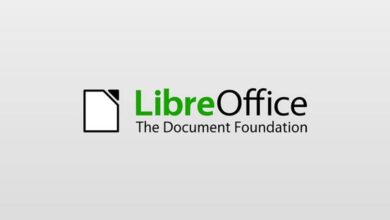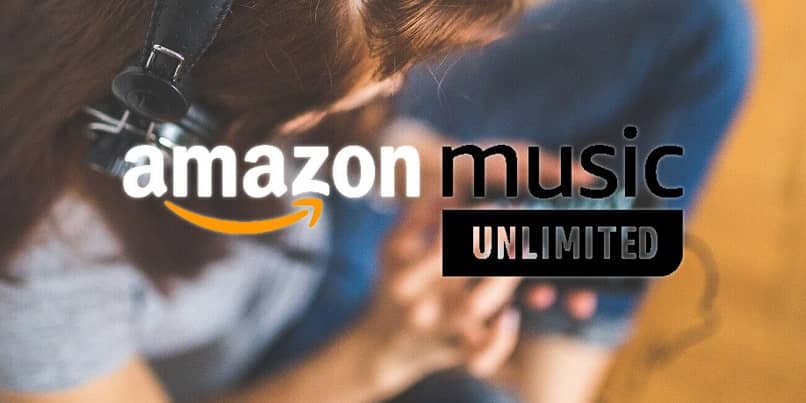كيف تفتح أو تنشئ الخرائط باستخدام Google Earth بسهولة؟
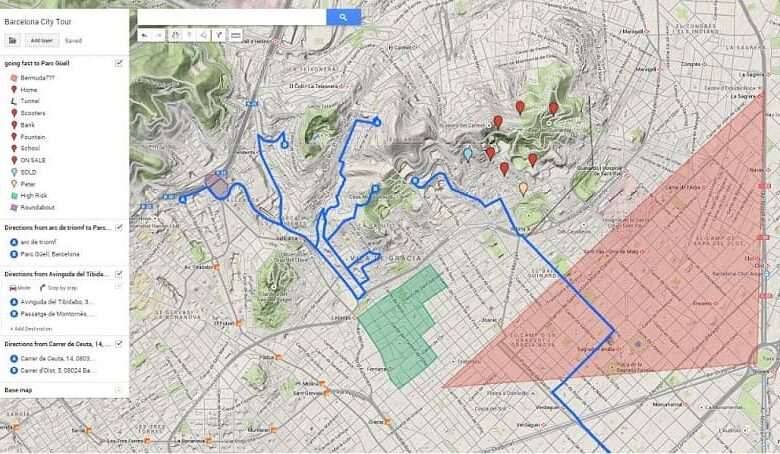
التكنولوجيا الرائعة تشتهر Google بجميع خدماتها التي تحل حياة العديد من مستخدميها في جميع جوانب الحياة اليومية تقريبًا. إحدى تلك الأدوات هي الخرائط التي يقدمها. وفي حالة عدم معرفتك ، فهي أكثر بكثير من مجرد خرائط وطرق. في الواقع ، يمكنك إنشاء خرائط باستخدام Google Earth بسهولة فائقة ، إذا كنت تريد معرفة المزيد عن هذا الأمر ، فاستمر في القراءة
ربما تفكر ، لماذا أرغب في إنشاء خريطتي الخاصة؟ ولكن ، في الواقع ، يمكن أن يكون مفيدًا في مناسبات معينة. على سبيل المثال ، إذا كنت مسافرًا في رحلة ، فيمكنك تخطيط طريقك السياحي الخاص عن طريق تخطيط الأماكن والطريق الذي يناسبك بشكل أفضل. فائدة أخرى رائعة لهذا البرنامج هي أنه يسمح لك بقياس مسافة المسار الذي تريد أن تسلكه.
وبالتالي ، سوف تتجنب إضاعة الوقت وحتى إضاعة الوقت. أيضًا ، يمكنك اللعب بها ، وإذا كنت تعيش في مدينة كبيرة ، فاستكشف واستخدم الدبابيس لتمييز الأماكن التي تريدها. ثم يمكنك دعوة أصدقائك.
من أجل تحديد موقعك بشكل أفضل في بيئتك والتأكد من اتباع المسار الصحيح ، يمكنك التقاط صور الأقمار الصناعية أو التقاط صور القمر الصناعي لمعرفة المكان الذي تريد الذهاب إليه وخصائصه.
تعرف على كيفية تعديل الخرائط وتغييرها وإنشائها بسهولة باستخدام Google Earth
أحد أفضل الأشياء في القدرة على إنشاء خرائط باستخدام Google Earth هو أنه يمكنك حفظها ومشاركتها. أيضًا ، يمكنك تعديلها وإضافة أو حذف مكان أو نقطة خاصة.
من الأشياء التي يجب أن تأخذها في الاعتبار قبل البدء في إنشاء الخرائط في Google Earth ، من الأفضل القيام بها من الكمبيوتر وبالطبع مباشرة من متصفح Chrome.
سيتم تخزين ملفات الخرائط هذه في سحابة Drive على الرغم من أنها لا تشغل مساحة. إذا كنت ترغب في إنشاء خرائطك الخاصة ، فمن الأفضل الاحتفاظ بها جميعًا في مجلد منفصل لتجنب الحذف.
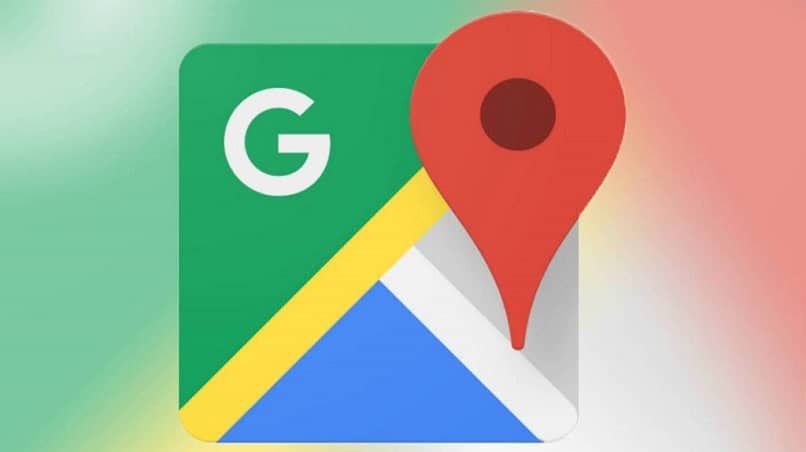
افعل ذلك بنفسك ، أنشئ خريطتك الأولى
- تحتاج إلى تسجيل الدخول إلى جلسة Google الخاصة بك ، والآن على الجانب الأيسر من الشاشة في شريط البحث ، انقر فوق القائمة المنسدلة. اختر خيار ” مواقعك ” من القائمة التي تظهر.
- سترى أربعة أقسام ، انتقل إلى “الخرائط” وهناك يمكنك رؤية الملفات التي تقوم بإنشائها. أسفل النافذة مباشرة ، ستجد خيار ” إنشاء خريطة “.
- يمكنك إعطاء خريطتك أي اسم تريده وتغيير إعدادات العرض إلى الوضع الكلاسيكي أو الإغاثة أو وضع القمر الصناعي أو الوضع السياسي.
- من هنا كل شيء يعتمد عليك بشكل أساسي. يمكنك البدء باسم المنطقة التي تريد زيارتها باستخدام محرك البحث لتضع نفسك في المنطقة. وهكذا ، اذهب لتحديد الأماكن داخل تلك المنطقة.
- يحتوي على وظائف بحيث يمكنك رسم المسارات وإضافة علامات إلى الأماكن وإنشاء مسارات من نقطة إلى أخرى وقياس المسافات.
- أيضًا ، أثناء البحث عن أماكن أو إضافتها ، يمكنك رؤية تقييمها ورقم الاتصال بها. أضفه إلى الخريطة باستخدام خيار “إضافة إلى الخريطة “.
نظرًا لأن إنشاء الخرائط باستخدام Google Earth أمر سهل للغاية وممتع أيضًا ، فما عليك سوى تكييفها وفقًا لاحتياجاتك ومعرفة أيها يناسبك بشكل أفضل. أفضل شيء هو أن كل شيء يتم حفظه تلقائيًا فلا تنس أن تعطيه عنوانًا يسهل تذكره.
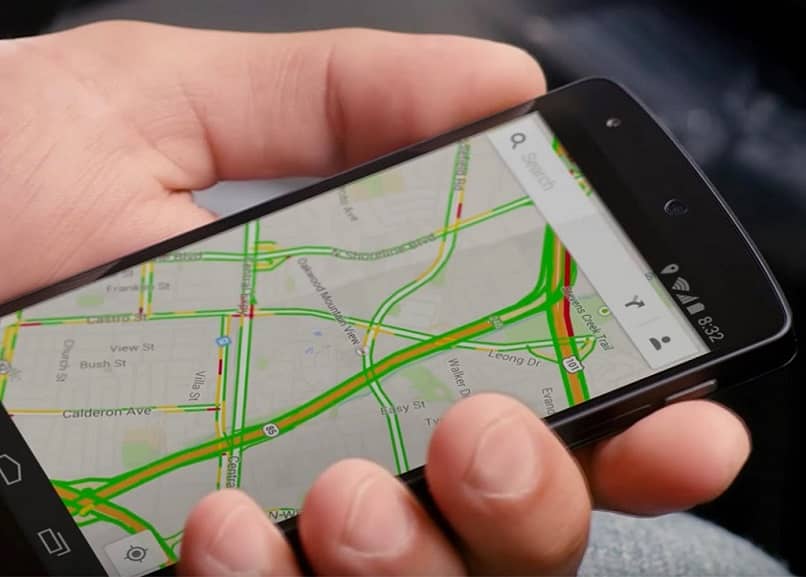
عارض الخريطة
عندما تكون في عارض الخريطة ، لا يمكنك الوصول إلى تحرير الخريطة . ومع ذلك ، يمكنك فتحها أو مشاركة الخريطة أو البحث عن المحتوى والأماكن بداخلها. أيضًا ، قم بالتبديل إلى عرض القمر الصناعي.
إذا كنت تقوم بإنشاء خريطة أو لديك واحدة جاهزة بالفعل وتريد أن ترى كيف ستبدو عند استخدامها على الطريق ، يمكنك تحديد “إلى الأمام”. هناك يمكنك رؤيته من خلال هذا العارض. أيضًا ، يمكنك التعاون مع صديق ، وتعديل خريطته ، ما عليك سوى الحصول على تصريح للقيام بذلك.
يمنحك برنامج Google Earth خيار عرض الخرائط التي أنشأتها جهات خارجية وخيارات الخرائط الشخصية أو الشائعة. عليك فقط الانتقال إلى “لاستكشاف” الموجود في “خرائطي” ، ويمكنك رؤية تلك التي تمت مشاركتها معك أو إبداعاتك.
يمكن لبرنامج Google Earth العمل مع برامج متعددة ، أحدها برنامج Excel حيث يمكنك استيراد الإحداثيات والعناوين.